Vi ved alle, hvor stressende det kan være at slette filer ved en fejltagelse. Dette gælder især, hvis disse filer er vigtige, arbejdsrelaterede, og du lægger meget tid i dem.
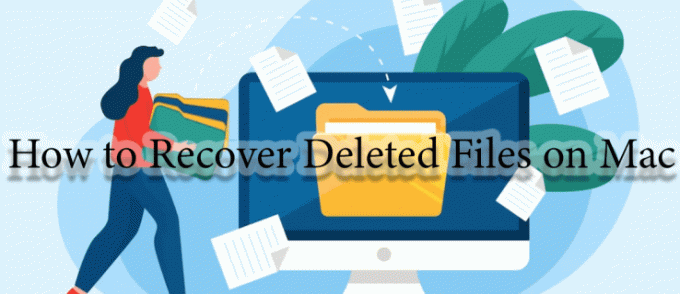
Heldigvis er ikke alt tabt. Der er en måde at hente filerne på. Læs videre for at finde ud af, hvordan du gendanner slettede filer på Mac.
Sådan gendannes slettede filer på din Mac fra papirkurven
Hvis dine filer hober sig op på din harddisk, kan du blive fristet til at slette alt, der virker irrelevant. Et par dage senere indser du dog, at du har brug for dem.
Vi har alle øjeblikke som disse. Det er derfor, din Mac har en skraldespand. Sådan gendannes slettede filer med denne enkle metode:
- Gå til "Trash Bin" på din Mac.

- Find de filer, du ønsker at gendanne.

- Højreklik på filerne.
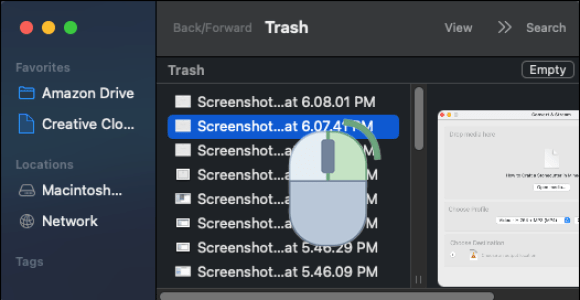
- Vælg "Sæt tilbage".
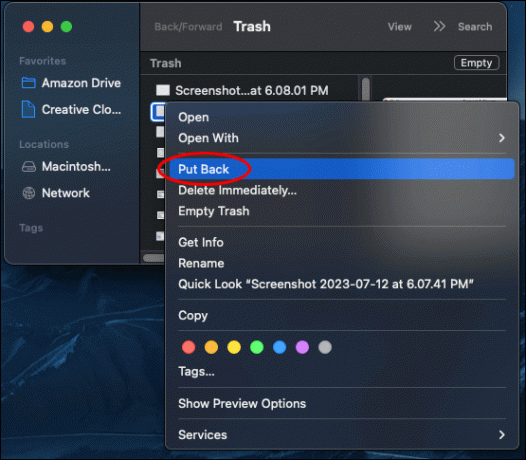
Og voila, dine filer er tilbage, som om de aldrig forsvandt.
Sådan gendannes slettede filer på din Mac, når du har tømt papirkurven
Måske var du 100 % sikker på, at du aldrig ville få brug for disse filer igen. Men Murphys lov rejser sig altid, og du har brug for disse filer tilbage til din rådighed.
Bare rolig, vi har din ryg igen. Sådan gendannes filer efter at have tømt skraldespanden på din Mac:
- Download "Disk Drill"-appen på din Mac.
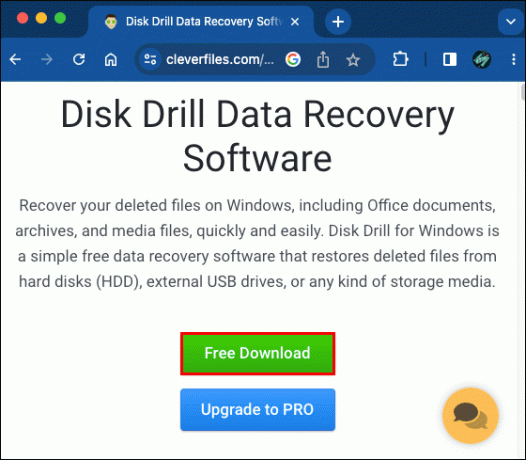
- Giv Disk Drill tilladelse til at scanne din enhed.
- I appens hovedmenu skal du vælge det drev, der har dine slettede data.
- Ved siden af det skal du klikke på "Gendan".
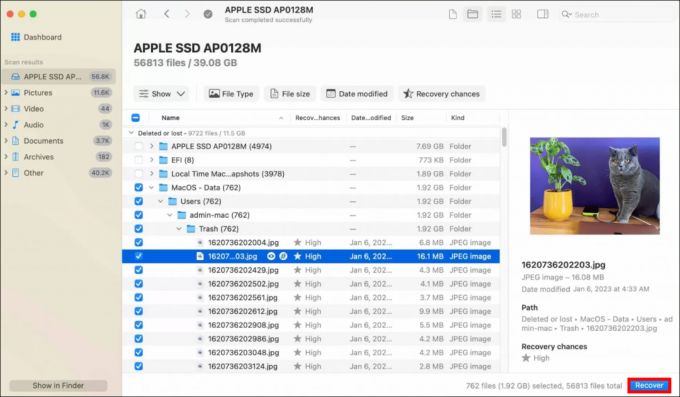
Og det er alt, hvad der skal til. Dine filer er tilbage på din pc.
Sådan gendannes ikke-gemte Excel-filer på Mac kun ved hjælp af Excel
Du arbejdede på et vigtigt projekt i Excel. I øjeblikkets hede forlod du den uden at gemme filen. Betyder det, at du bare har spildt de sidste par timer af dit liv? Nej, det behøver det ikke. Bare følg disse trin for at gendanne filer på din Mac:
- Åbn Excel.

- Gå til "Filer".
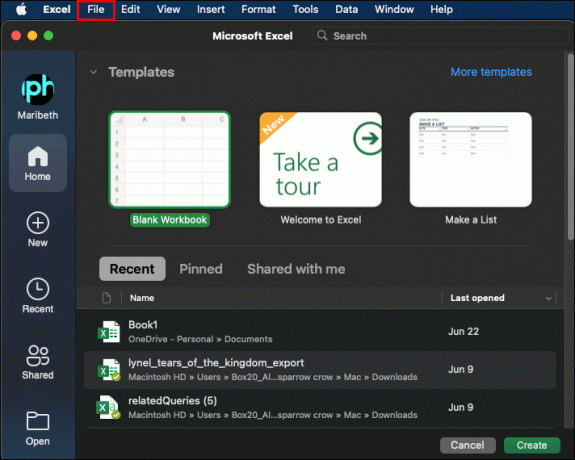
- Klik på "Åbn".
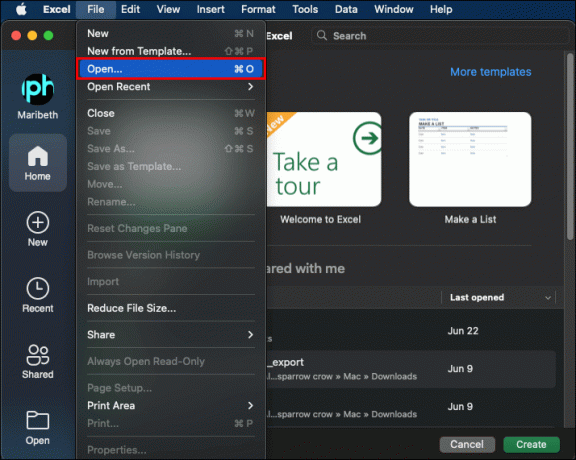
- Vælg "Seneste arbejdsbøger".

- Vælg "Gendan ikke-gemte projektmapper."
- Se efter din fil på listen.
- Dobbeltklik for at åbne den.
- Når Excel åbner det, kan du gemme det.
Så meget bedre end at arbejde igen fra bunden.
Sådan gendannes ikke-gemte Excel-filer fra en tredjeparts Cloud Backup-tjeneste
Hvis du blev forvirret over navnet, er disse tjenester som Dropbox eller Google Drive. De kan være nyttige at have, da de lader dig gemme filer online uden at bruge din computers hukommelse, samt nemt dele dem med andre online.
Du kan også bruge dem til at gendanne filer, du har slettet fra din computer. Sådan gør du:
- Gå til skyens websted.
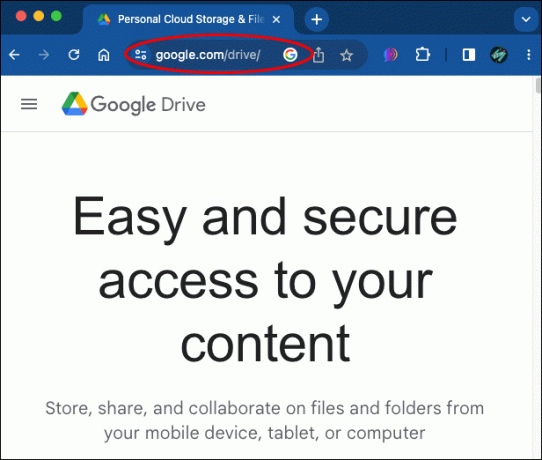
- Log ind med din e-mail og adgangskode.

- Vælg den Excel-fil, du ønsker at gendanne.
- Download det til din computer.
Nu er filen tilbage på din computer, så du kan redigere eller distribuere den yderligere.
Sådan gendannes filer ved hjælp af Mac's Time Machine Backup
Hvis nogen af de ovennævnte muligheder ikke ser ud til at fungere for dig, er her et ekstra alternativ. Dette kræver ingen yderligere installationer, da denne sikkerhedskopi følger med din Mac-computer.
Følg disse trin for at gendanne filer ved hjælp af Time Machine Backup:
- Start Time Machine Back up.
- Åbn et Finder-vindue på det sted, hvor din slettede fil plejede at være.
- Rul gennem Time Machine, indtil du ser filen.
- Vælg filen, og klik på "Gendan for at gendanne den."
- Filen vises på dens placering, før den slettes.
Dette var en anden nem måde at gendanne filer, som du trods alt har brug for.
Ofte stillede spørgsmål
Hvorfor kan jeg ikke slette visse filer?
Det kan være forvirrende, når din computer ikke lader dig slette en fil. Men der er tre ting, du skal være opmærksom på, når du befinder dig i denne situation. Filen kan være låst og skrivebeskyttet, du har muligvis ikke tilladelse til at ændre den, eller den er i brug i øjeblikket. Håber disse hjælper dig med at løse dit mysterium.
Sletter det permanent at sende en fil til "papirkurven"?
Filer kan nemt gendannes fra papirkurven. Så svaret ville være nej. Du bliver nødt til at gå til papirkurven og slette dem manuelt derfra for at sikre, at de er væk for altid. Hvis du bare ønsker at sende en fil til papirkurven og behandle den senere, kan du trykke på "Kommando" og "Slet".
Hvordan kan jeg tømme papirkurven på min Mac?
For at sikre, at dine filer virkelig bliver slettet fra din pc, er det bedst at tømme papirkurven på din Mac. Du kan gøre det ved at gå til papirkurven og manuelt slette dem. Hvis du vil slette alt fra papirkurven, skal du trykke på "Shift", "Kommando" og "Slet".
Hvad sker der, når du sletter en fil?
Når du sletter en fil, markerer operativsystemet dette område som tilgængeligt. Alle stier, der førte til filen, er blevet fjernet fra operativsystemet. Andre filer vil optage dens plads i fremtiden.
Hvad er professionelle datagendannelsestjenester?
Hvis ingen af metoderne nævnt i denne artikel formåede at få dig dine filer tilbage, kan du prøve en professionel datagendannelsestjeneste. Det betyder at tage din computer til en professionel, der har udstyret og knowhow til at håndtere dette problem. Denne mulighed kan helt sikkert være nyttig, når intet ser ud til at virke, men husk på, at det kan have en høj pris. Nogle af jer kan også være usikre på databeskyttelse i dette tilfælde. Da professionelle tjenester gør dette for at leve af, bør det forventes, at de gør det professionelt, og derfor behøver du ikke bekymre dig om, at de vil drage fordel af dine data.
Er det muligt at gendanne filer på en Mac-gæstekonto?
Selv når du ikke bruger din egen computer eller ikke var i stand til at logge ind på din konto, kan du stadig gendanne filer. Dette kræver dog administrative rettigheder på computeren.
Kan data gendannes efter en fabriksindstilling på Mac?
Selvom en fabriksnulstilling lyder som en måde at komme tilbage på, er der stadig mulighed for at gendanne dine data efter det. Alt det kræver er en Time Machine eller iCloud backup.
Selv teknologi kan have brug for en genopretning
At holde dit arbejdsområde friskt vil hjælpe dig med at koncentrere dig lettere og være bedre organiseret. Så der er ikke noget galt med at slette filer. Især når du ved, at der er muligheder for nemt at gendanne dem.
Heldigvis er der måder at gendanne slettede filer på din Mac. Selv efter du har tømt din skraldespand, og uanset hvilken processor din pc bruger. Teknologien kan dog blive oversvømmet ligesom vi gør. Så nogle gange bliver din Mac nødt til at komme i gendannelsestilstand og slette nogle af dataene.
Har du nogensinde gendannet filer på din Mac? Brugte du nogle af tips og tricks i denne artikel til at hente dem? Fortæl os i kommentarfeltet nedenfor.




